标签:查询 标签 window 方式 参数 bsd 剩余空间 常见 写入
转 http://www.cnblogs.com/chenmh/p/5096592.htm
l
我们管理的服务器可能会随着业务量的不断增长造成磁盘空间不足的情况,在这个时候我们就需要增加磁盘空间,本章主要介绍如何使用fdisk分区工具创建磁盘分区和挂载分区,介绍两种情况一种是对原有的磁盘的剩余空间增加分区,第二种是对新添加的磁盘进行分区操作。
fdisk: invalid option -- ‘-‘ Usage: fdisk [options] <disk> change partition table fdisk [options] -l <disk> list partition table(s) fdisk -s <partition> give partition size(s) in blocks Options: -b <size> sector size (512, 1024, 2048 or 4096) -c switch off DOS-compatible mode -h print help -u <size> give sizes in sectors instead of cylinders -v print version -C <number> specify the number of cylinders -H <number> specify the number of heads -S <number> specify the number of sectors per track
查看当前分区信息
fdisk -l
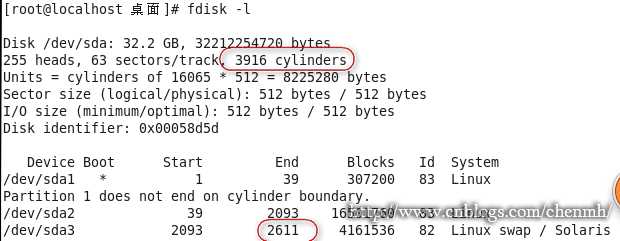
上图的红色标记显示当前sda总共有3916个柱面,而目前只使用了2611个柱面,现在就将剩下的柱面创建分区。
创建分区
使用:fdisk 磁盘文件 fdisk /dev/sda

1.输入m查看帮助。
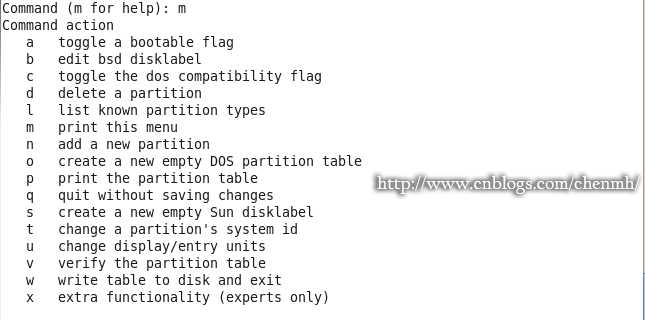
a :设置可引导标记 b :修改bsd的磁盘标签 c :设置DOS操作系统兼容标记 d :删除一个分区 l :显示已知的分区类型,其中82为Linux swap分区,83为Linux分区 m :显示帮助信息 n :增加一个新的分区 o :创建一个新的空白的DOS分区表 p :显示磁盘当前的分区表 q :退出fdisk程序,不保存任何修改 s :创建一个新的空白的Sun磁盘标签 t :改变一个分区的系统号码(比如把Linux Swap分区改为Linux分区) u :改变显示记录单位 v :对磁盘分区表进行验证 w :保存修改结果并退出fdisk程序 x :特殊功能
2.输入n创建分区

询问我们是要创建主分区还是扩展分区,主分区最多只能创建4个,如果创建了扩展分区那么扩展分区需要占用一个主分区。
这里我们创建扩展分区,输入e

需要我们输入起始柱面,默认是2611开始,这里可以输入2611也可以直接enter。

最后输入3916,这样就创建好了扩展分区。
3.创建逻辑分区
输入p,查看分区创建情况
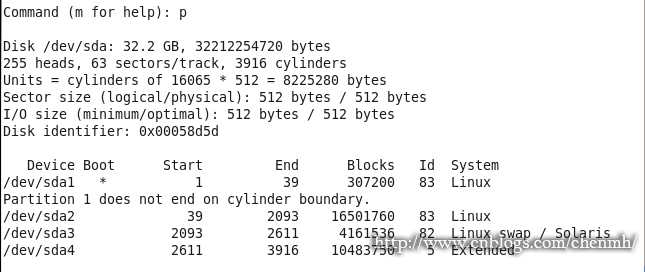
可以发现sda4的文件系统类型是扩展分区,扩展分区是无法使用的,必须在扩展分区的基础上创建逻辑分区
输入n创建逻辑分区,因为这里只剩下刚才创建的逻辑分区需要创建,所以不需要选择输入开始和结束柱面即可。
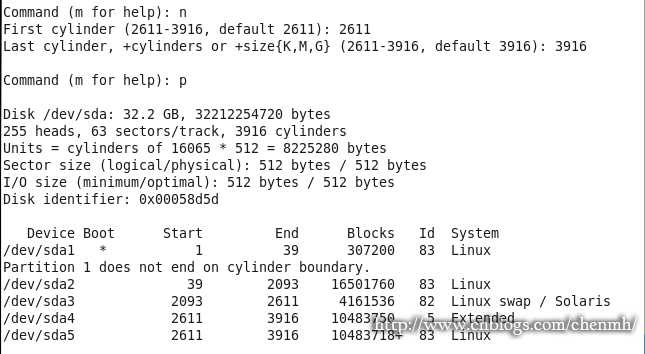
再输入p显示所有分区,可以看到创建了sda5这个逻辑分区
4.输入w保存
当然刚才也可以直接创建主分区,不创建逻辑分区。
5.格式化逻辑分区
如果是使用虚拟机,需要重启才可以对分区进行格式化,否则会提示找不到分区文件。
mkfs -t ext3 /dev/sda5
6.挂载分区
先创建分区挂载的文件夹
mkdir /newpar
将sda5挂载到/newpar文件下
mount /dev/sda5 /newpar
7.查看挂载情况
df -h

这个挂载只是临时的,重启服务器之后又需要重新挂载,通过修改/etc/fstab文件使挂载永久有效
8.永久挂载
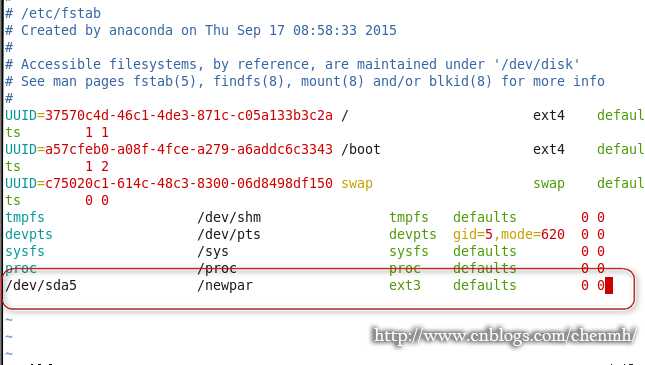
在编写的时候可以使用tab键写下一项。
通过前面的预热,现在来讲概念理解起来会容易一点。
磁盘
在linux系统中所有的设备都会以文件的形式存储。设备一般保存在/dev目录下面,以sda、sda1、sda2 ...,sdb、sdb1...,hda,hdb。现在的设备一般都是sd命名,以前的很老的硬盘是以ha命名。
sda:第一块硬盘,如果对磁盘进行了分区会有sda1(第一个分区),sda2等。
sdb:第二个硬盘,同样对硬盘分区后有sdb1,sdb2等。
分区
分区的目的就是便于管理,比如在windows系统我们一般会分C盘,D盘,E盘等。
在讲主分区和扩展分区前先看张图片。

这是我的当前windows系统的分区情况,从这里可以很好的理解主分区和扩展分区的概念,同时也有柱面的概念,当前主分区是C盘,扩展分区包括D盘、E盘、F盘。同时D盘、E盘、F盘也叫逻辑分区。
其实我们也可以不创建扩展分区,在windows里面如果不创建扩展分区的话对程序的管理会不方便,只有一个分区。但是在linux中如果刚才在创建分区的是有留言会发现linux只能创建4个主分区,如果需要创建更多的分区那么久必须创建逻辑分区,其中逻辑分区需要占用一个主分区。
文件系统
linux中的文件系统也就是分区类型,在windows中有NTEF,FAT32等,linux中常见的有Ext2、Ext3、Ext4、Linux swap、proc、sysfs、tmpfs等,可以通过mount命名查看当前已挂载的文件系统。
格式化
在前面创建完分区后有一步是要对分区进行格式化,其实在windows系统中也是一样,在创建好一个分区后也需要将分区格式化,只有格式化成具体的文件类型才能使用。
挂载
在windows中分区格式化后就可以使用,但是在linux系统中必须将分区挂载到具体的路径下才可以。
接下来演示增加一个新磁盘的完整过程。
在当前虚拟机中增加一块20G的硬盘
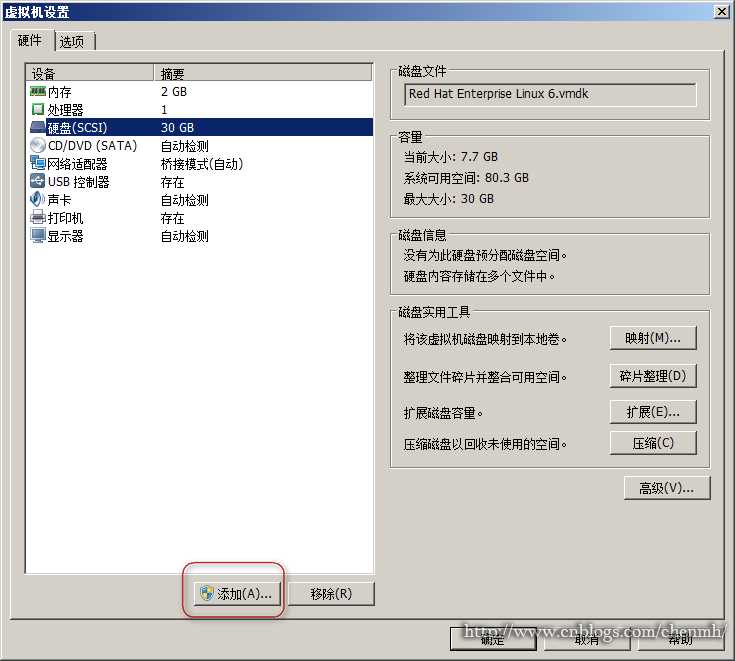
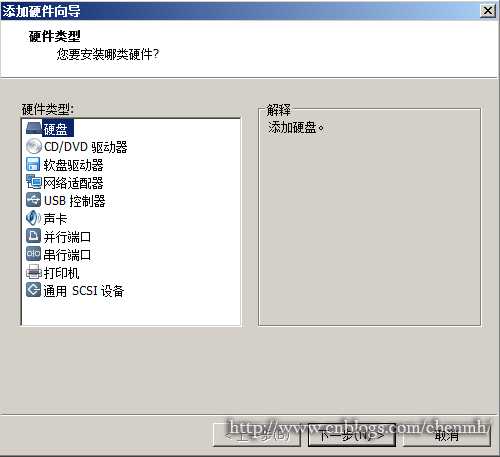
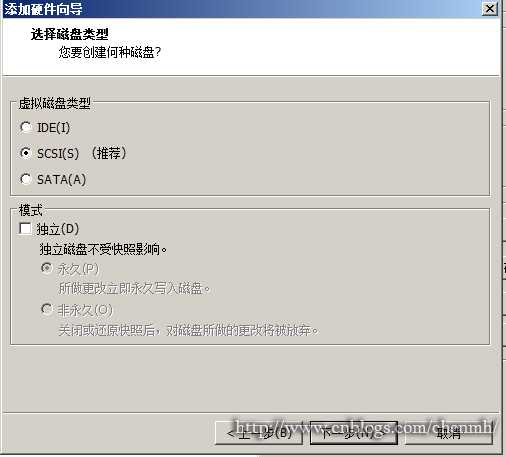
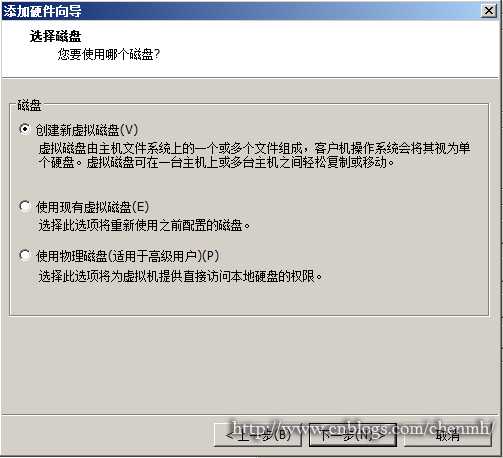
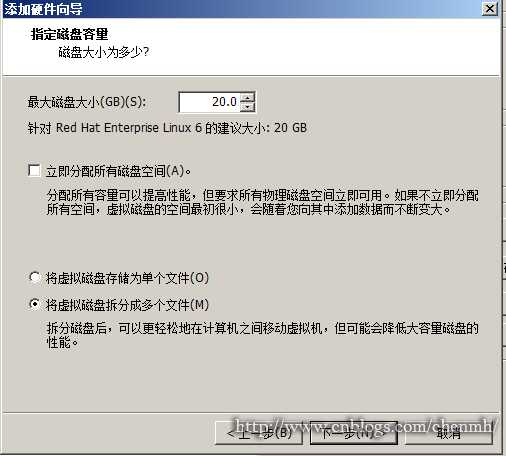
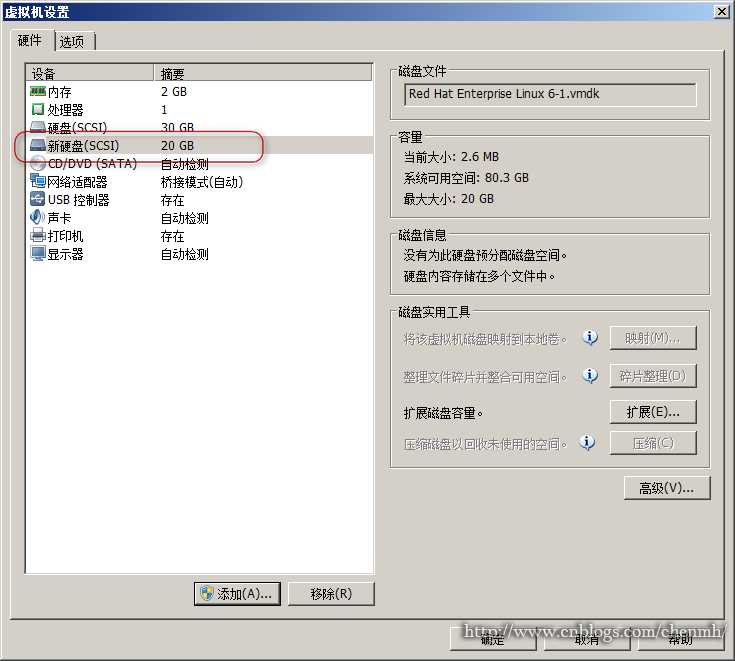
1.使用fdisk -l查询当前系统分区情况
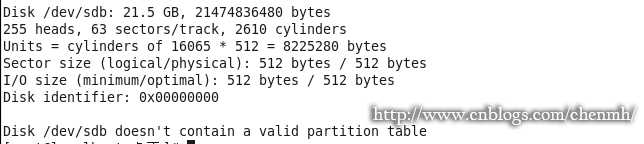
可以看到新增加的sdb磁盘还没有分区
2.创建主分区
fdisk /dev/sdb 输入n
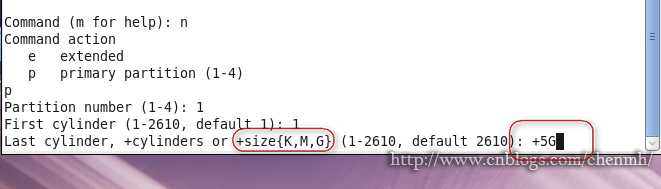
在输入结束柱面的这里如果你不知道该输入多大的数字,你可以输入+然后输入你要设的大小。这里我设置5G的主分区。
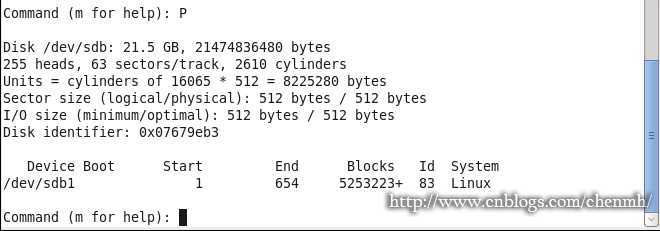
输入p查看分区信息,可以看到刚创建的sdb1主分区,接下来创建逻辑分区。
3.创建扩展分区
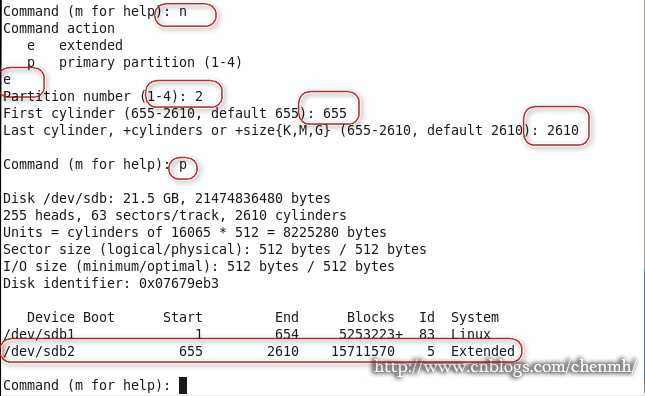
图片上通过红色标注了操作步骤。可以看到当前已创建了sdb2扩展分区,柱面从655-2610,即将剩下的所有空间创建为扩展分区。
4.创建逻辑分区
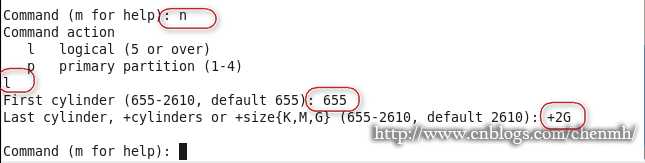
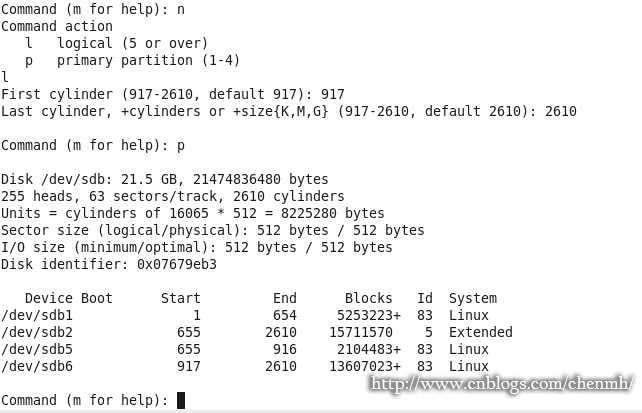
总共创建了两个逻辑分区,逻辑分区默认从5开始,第一个逻辑分区大小2G,用来做交换分区用,剩下全部给sdb6.
5.修改文件类型ID
因为默认分区id都是83即linux文件类型,现在将sdb5的文件类型ID改成82即交换分区。
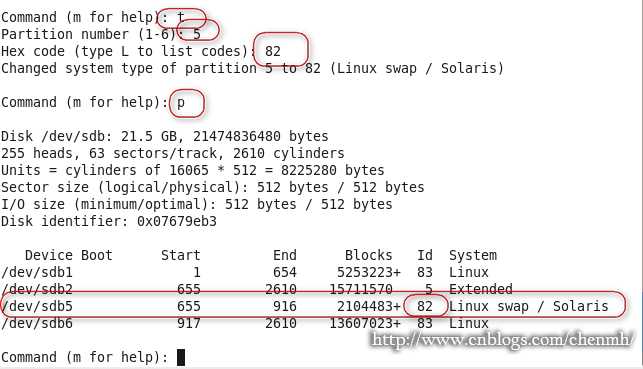
6.保存退出
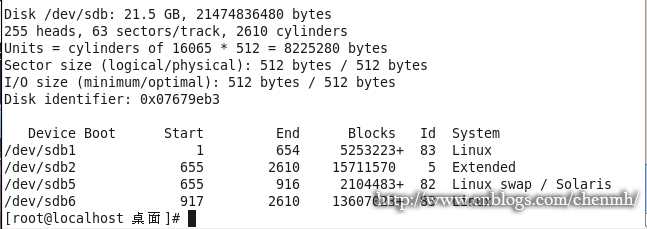
7.格式化分区
接下来要对sdb的每一个分区进行格式化,
注意:扩展分区不需要进行格式
输入mkfs.ext3 /dev/sdb1
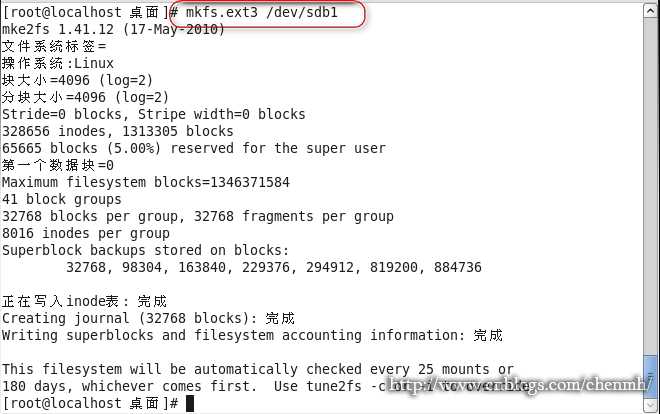
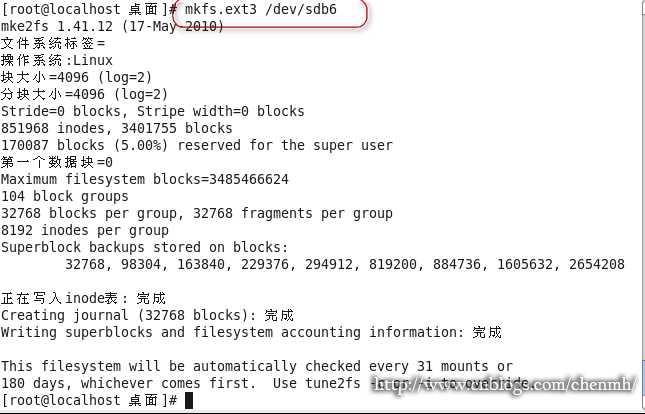
swap分区格式化要使用
mkswap /dev/sdb5

加载文件 swapon /dev/sdb5 查看是否生效 swapon -s

可以看到sda3,和sdb5这两个swap分区
8.挂载分区
这里直接使用修改文件的方式永久挂载
创建挂载文件路径 mkdir sdb1 sdb6
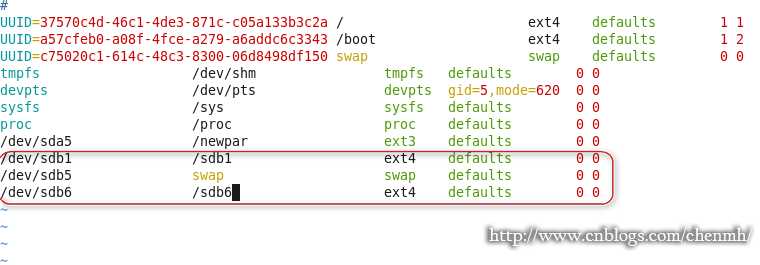
9.立即生效
partprobe
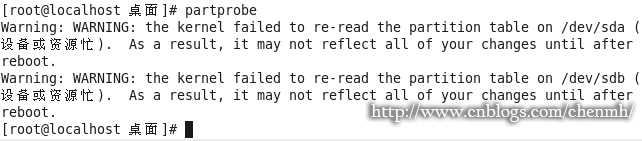
在我的虚拟机上面无法立即生效,重启机器。
shutdown -r now
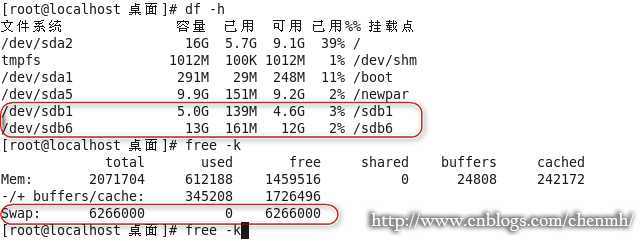
重启之后会发现,sdb1,sdb6都已经生效了,而且swap也变成了6G(sda3+sdb5)
补充
格式化分区还可以使用带参数的mke2fs命令
mke2fs [-c|-l filename] [-b block-size] [-f fragment-size]
[-i bytes-per-inode] [-I inode-size] [-J journal-options]
[-G meta group size] [-N number-of-inodes]
[-m reserved-blocks-percentage] [-o creator-os]
[-g blocks-per-group] [-L volume-label] [-M last-mounted-directory]
[-O feature[,...]] [-r fs-revision] [-E extended-option[,...]]
[-T fs-type] [-U UUID] [-jnqvFKSV] device [blocks-count]
-b:指定区块大小,单位为字节。 -c:检查是否有损坏的区块。 -f:指定不连续区段的大小,单位为字节。 -F:不管指定的设备为何,强制执行mke2fs。 -i:指定"字节/inode"的比例。 -N:指定要建立的inode数目。 -l:从指定的文件中,读取文件西中损坏区块的信息。 -L:设置文件系统的标签名称。 -m:指定给管理员保留区块的比例,预设为5%。 -M:记录最后一次挂入的目录。 -q:执行时不显示任何信息。 -r:指定要建立的ext2文件系统版本。 -R:设置磁盘阵列参数。 -S:仅写入superblock与group descriptors,而不更改inode able inode bitmap以及block bitmap。 -v:执行时显示详细信息。 -V:显示版本信息。 -T:指定文件系统类型
dumpe2fs命令
查看分区的详细信息 dumpe2fs /dev/sdb1
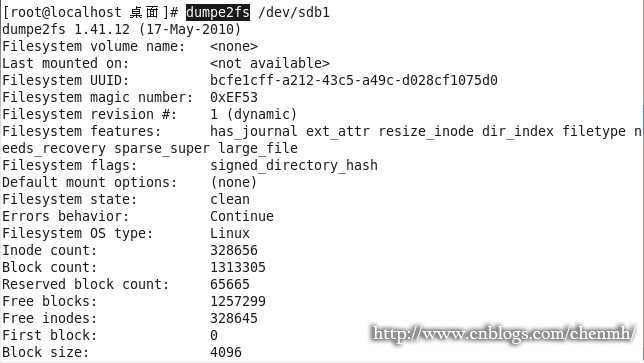
图中只截取了一部分信息,该命令可以查看指定分区的详细信息,很详细。
现在的文件系统建议使用ext4,上面只是测试使用ext3,生产环境还行使用逻辑卷比较好。
标签:查询 标签 window 方式 参数 bsd 剩余空间 常见 写入
原文地址:http://www.cnblogs.com/ilinuxer/p/7003662.html